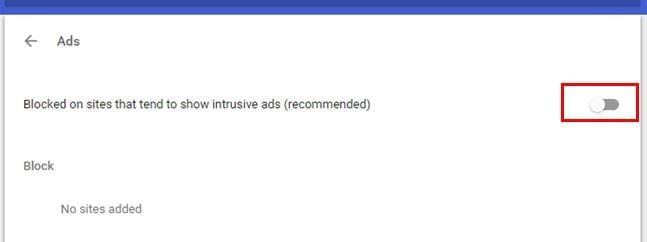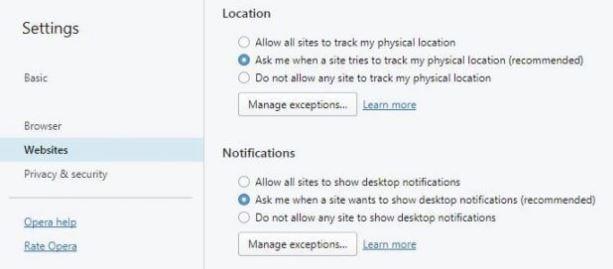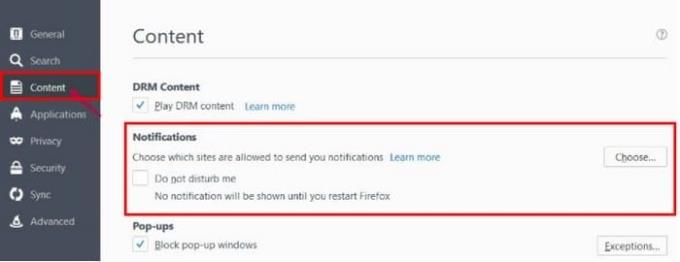Paziņojumi ir lielisks veids, kā būt informētam par savu iecienītāko vietni. Tā kā tas ir tas, ko jūs domājat, kad jums tiek lūgta atļauja rādīt jums paziņojumus, jūs sakāt jā. Diemžēl nav nekas neparasts, ka daudzi lietotāji vēlāk to nožēlo.
Ja vēlaties atgriezties vecajos labajos laikos, kad nesaņēmāt tik daudz paziņojumu, varat to izdarīt. Labās ziņas ir tādas, ka paziņojumu atspējošana pārlūkprogrammās, piemēram, Chrome, Firefox un Opera, ir ļoti vienkārša.
Chrome
Tā kā Chrome ir vispopulārākā pārlūkprogramma, ir godīgi, ka tā ir pirmā pārlūkprogramma šajā sarakstā. Lai pārlūkā Chrome atspējotu visus paziņojumus, noklikšķiniet uz trim vertikālajiem punktiem pārlūkprogrammas augšējā labajā stūrī.
Atrodiet un izvēlieties Iestatījumi. Ritiniet līdz galam, līdz tiek parādīta opcija Rādīt papildu iestatījumus. Noklikšķiniet uz tā un zem Privātuma reģiona noklikšķiniet uz pogas Satura iestatījumi. Tagad jums vajadzētu redzēt jaunu lodziņu, un satura iestatījumos jums vajadzētu redzēt opciju Paziņojumi.
Pēdējā no trim opcijām būs tāda, kas saka Neļaut nevienai vietnei rādīt paziņojumus. Ir vietnes, kas darbojas labi, kad runa ir par paziņojumiem, tāpēc nebūtu godīgi bloķēt visas vietnes.
Lai bloķētu tikai konkrētas vietnes paziņojumus, noklikšķiniet uz pogas Pārvaldīt izņēmumus. Tur jūs redzēsit dažādu vietņu sarakstu un to, vai tām ir atļauts rādīt jums paziņojumus. Pastāv liela iespēja, ka ir ieslēgta opcija Jautāt pirms sūtīšanas (ieteicams).
Noklikšķiniet uz trim vertikālajiem punktiem katras vietnes labajā pusē un atlasiet atļaut. Turpmāk jūs saņemsiet visus vietnes izsūtītos paziņojumus.
Ja tas nav redzams, jo tas būs atkarīgs arī no jūsu pārlūkprogrammas Chrome versijas, pēc noklikšķināšanas uz Satura iestatījumi atlasiet paziņojumu opciju. Šeit varat vai nu likt vietnēm lūgt jums atļauju, vai tās var nosūtīt jums paziņojumus.
Ja kāda konkrēta vietne parāda pārāk daudz paziņojumu, varat pievienot šo vietni, noklikšķinot uz pogas Pievienot.
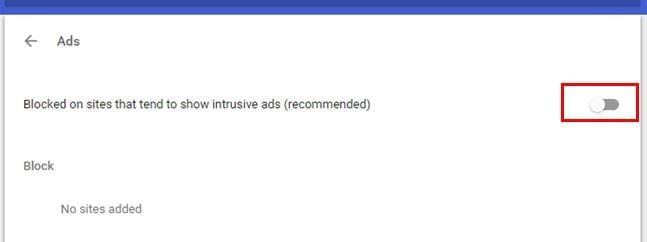
Opera
Paziņojumu atspējošana vai iespējošana operētājsistēmā Opera ir tikpat vienkārša. Atveriet pārlūkprogrammu un noklikšķiniet uz sarkanā O pārlūkprogrammas augšējā kreisajā stūrī. Atveriet sadaļu Iestatījumi un noklikšķiniet uz cilnes Vietnes. Ritiniet uz leju līdz sadaļai Paziņojumi, un pirmā un pēdējā opcija ļaus vai nu atļaut visām vietnēm rādīt paziņojumus, vai neatļaut tos vispār.
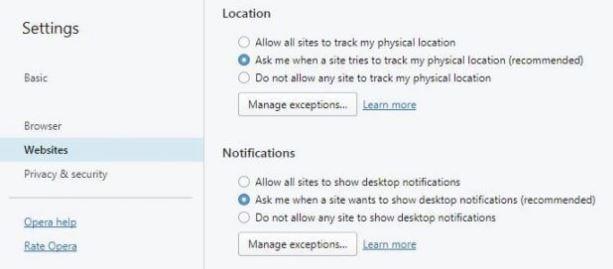
Jebkurā gadījumā šīm opcijām varat izveidot izņēmumus. Noklikšķiniet uz pogas Pārvaldīt izņēmumus un ierakstiet vietni, kuru vēlaties izslēgt no iepriekš izvēlētās opcijas. Kad esat pabeidzis izņēmumu pievienošanu, neaizmirstiet noklikšķināt uz pievienošanas pogas, lai saglabātu izmaiņas.
Firefox
Ir pienācis laiks Firefox lietotājiem atspējot vai iespējot arī savus paziņojumus. Lai to izdarītu, palaidiet Firefox un augšējā labajā stūrī noklikšķiniet uz hamburgera ikonas. Kreisajā pusē atrodiet un noklikšķiniet uz opcijas Privātums un drošība. Zem sadaļas Atļaujas redzēsit opciju atspējot Firefox paziņojumus, līdz tas tiek restartēts.
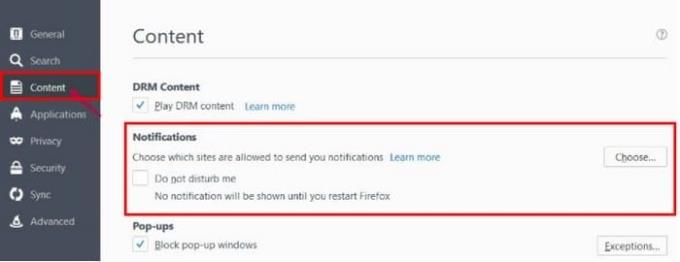
Noklikšķiniet uz lodziņa Netraucēt mani, lai noņemtu paziņojumus, vai arī varat noklikšķināt uz pogas Izvēlēties. Noklikšķinot uz pogas, varat kontrolēt, kuras vietnes nekad nevar vai vienmēr var nosūtīt jums paziņojumus
Secinājums
Tagad jūs zināt, kā uz visiem laikiem atbrīvoties no šiem kaitinošajiem paziņojumiem neatkarīgi no izmantotās pārlūkprogrammas. Nav nozīmes tam, vai neesat pārāk gudrs tehnoloģiju jomā, jo jums ir tikai jāiedziļinās pārlūkprogrammas iestatījumos un jānoklikšķina šeit un tur. Cik kaitinoši jums šķiet paziņojumi? Atstājiet komentāru un dariet man zināmu.